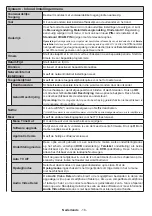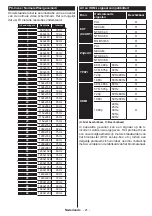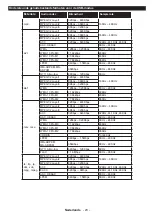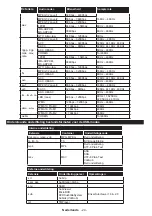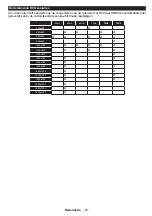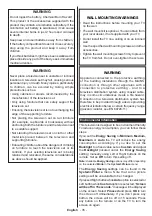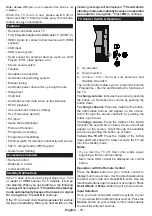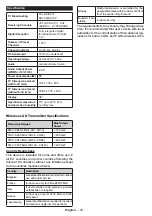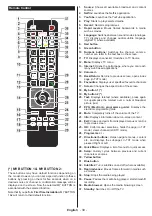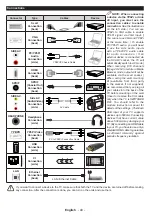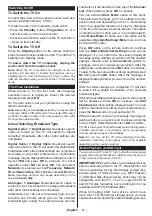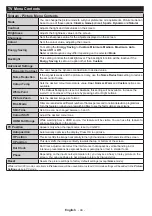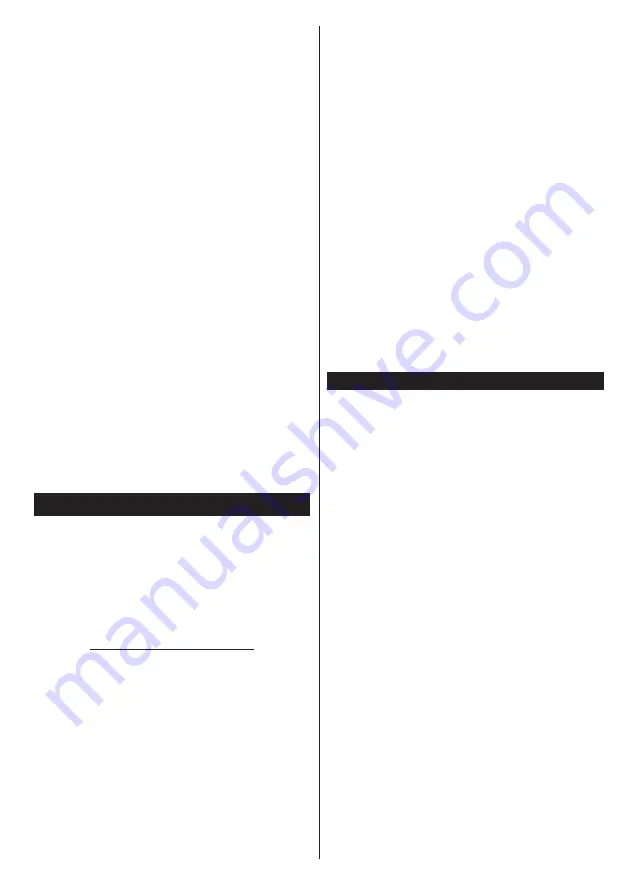
Nederlands
- 29 -
Als u het mediatype selecteert als
Video
en een
toestel kiest in het selectiemenu. Selecteer daarna de
map met videobestanden op het volgende scherm en
een lijst met alle beschikbare videobestanden wordt
weergegeven.
Om andere mediatypes in dit scherm weer te geven,
moet u teruggaan naar het hoofd
Media Browser
scherm en selecteer het gewenste mediatype en
voer daarna de netwerkselectie opnieuw uit. Of druk
op de
Blauwe
knop om snel te schakelen naar het
volgende mediatype zonder van netwerk te moeten
veranderen. Raadpleeg de
Mediabrowser menu
sectie voor bijkomende informatie over de weergave
van bestanden.
Ondertitelingbestanden werken niet als u video bekijkt
van het netwerk via de Audio Video delen functie.
U kunt slechts een televisie aansluiten op hetzelf-
de netwerk. Als er een probleem optreedt met het
netwerk moet u uw televisie uitschakelen en opnieuw
inschakelen. Trickmodus en verspringen worden niet
ondersteund door de Audio Video delen functie.
PC/HDD/Media Player of alle andere apparaten die
compatibel zijn, moeten worden gebruikt met bedrade
verbinding voor een hogere afspeelkwaliteit.
Gebruik de LAN-aansluiting om sneller bestanden te
kunnen delen met andere apparaten zoals computers.
Opmerking: Het is mogelijk dat er Pc's bestaan die de Au-
dio Video delen functie niet kunnen gebruiken omwille van
de beheerder en veiligheidsinstellingen (zoals bedrijf pc's).
Voor een optimaal netwerk streaming met deze tv moet de
Nero software worden geïnstalleerd.
Nero MediaHome installatie
Om Nero MediaHome te installeren, gaat u door
als volgt:
Opmerking: De Audio Video delen functie kan niet worden
gebruikt als het serverprogramma niet geïnstalleerd is op uw
PC of als de vereiste mediaserver software niet geïnstalleerd
is op het begeleidende apparaat.
1.
Voer de onderstaande link volledig in de adres-
balk van uw webbrowser.
http://www.nero.com/mediahome-tv
2.
Klik op de knop
Download
in de geopende pa-
gina. Het installatiebestand wordt gedownload
naar uw pc.
3.
Aan het einde van de download, dubbelklikt u op
het installatiebestand om de installatie te starten.
De installatie-assistent begeleidt u doorheen het
installatieproces.
4.
Het voorvereisten scherm verschijnt eerst. De ins-
tallatie-assistent controleert de beschikbaarheid
van de vereiste software van derden op uw PC.
Indien bepaalde toepassingen ontbreken, worden
ze vermeld en moeten ze worden geïnstalleerd
voor u de installatie kunt verderzetten.
5.
Klik op de knop
Installeren
. Het geïntegreerde
serienummer verschijnt. Wijzig dit nummer niet.
6.
Klik op
Volgende
. Het scherm met de licentievo-
orwaarden (EULA) verschijnt. Lees de licentie-
overeenkomst zorgvuldig door en selecteer het
correcte vakje als u akkoord bent met de voor-
waarden van de overeenkomst. De installatie is
niet mogelijk zonder deze overeenkomst.
7.
Klik op
Volgende
. In het volgende scherm kunt u
uw installatievoorkeuren instellen.
8.
Klik op de knop
Installeren
. De installatie begint
en eindigt automatisch. Een voortgangsbalk geeft
de voortgang van de installatieprocedure aan.
9.
Klik op de knop
Voltooien
. De installatie is
voltooid. U wordt naar de website van de nero
software geleid.
10.
Een snelkoppeling wordt op uw bureaublad
geplaatst.
Gefeliciteerd!
De installatie van Nero MediaHome is
voltooid op uw PC.
Open Nero MediaHome door te dubbelklikken op het
sneltoets pictogram.
Internetportaal
TIP:
Een breedband internetverbinding is vereist voor
een weergave van hoge kwaliteit. U moet de Landoptie
correct instellen tijdens de
Eerste Installatie
voor een
correcte werking van het internetportaal.
De portaalfunctie voegt een functie toe aan uw
TV waarmee u een server kunt verbinden met het
internet en de inhoud weergeven van deze server via
uw internetverbinding. De portaalfunctie biedt u de
mogelijkheid de muziek-, video-, clip- of internetinhoud
weergeven met gedefinieerde sneltoetsen. Of u deze
inhoud kunt bekijken zonder storingen hangt af van
de verbindingssnelheid geleverd door uw internet
service provider.
Druk op de knop
Internet
op de afstandsbediening
om de internetportaal pagina te openen. De
pictogrammen van de beschikbare toepassingen en
diensten verschijnen op het portaalscherm. Gebruik
de navigatieknoppen op uw afstandsbediening om
de gewenste optie te selecteren. U kunt de gewenste
inhoud weergeven door op
OK
te drukken na de
selectie. Druk op de
Terug/Terugkeren
knop om terug
te keren naar het vorige scherm.
U krijgt bovendien toegang tot bepaalde functies met
de sneltoetsfunctie gedefinieerd voor de gekleurde
of numerieke knoppen van uw afstandsbediening.
Druk op
AFSLUITEN om de internet portaalmodus
af te sluiten.
Содержание 32XFS4000
Страница 2: ...50387891...